Immer mehr Hersteller von Android-Smartphones nutzen die Navigationsschaltflächen auf dem Bildschirm anstelle der Hardwaretasten. Die neuesten Android-Flaggschiffe, darunter das LG G6 und das Samsung Galaxy S8, sind Paradebeispiele für dieses Phänomen. Ich habe zwar keine Probleme mit den Bildschirmtasten, aber es nimmt ein wenig von der Schönheit eines wunderschönen Displays ab. Einige Benutzer empfinden die ständige Präsenz als etwas ärgerlich, insbesondere in bestimmten Apps. Wenn Sie einer dieser Benutzer sind und nach einer Möglichkeit suchen, sie zu verbergen, haben Sie Glück. Das ist noch nicht alles. Sie können sogar die Statusleiste für einen vollständig immersiven Modus auf Ihrem Android-Smartphone ausblenden. So, So können Sie den immersiven Modus auf jedem Android-Gerät ohne Root-Zugriff aktivieren:
Voraussetzungen für die Aktivierung des „Immersive Mode“
Hier sind einige Dinge, die Sie tun müssen, um die Verknüpfung "Immersive Mode" in den Schnelleinstellungen auf Ihrem Android-Smartphone zu erhalten:
1. Aktivieren der Entwickleroptionen und des USB-Debuggens
Dies ist der einfachste Teil des Tutorials, und viele von Ihnen wissen es wahrscheinlich bereits. Diejenigen von euch, die dies noch nicht getan haben, folgen einfach diesem Weg, Über Telefon-> Build-Nummer und 5-6 mal drauflegen. Dies aktiviert die Entwickleroptionen. Jetzt geh zu Entwickleroptionen und Aktivieren USB-Debugging".
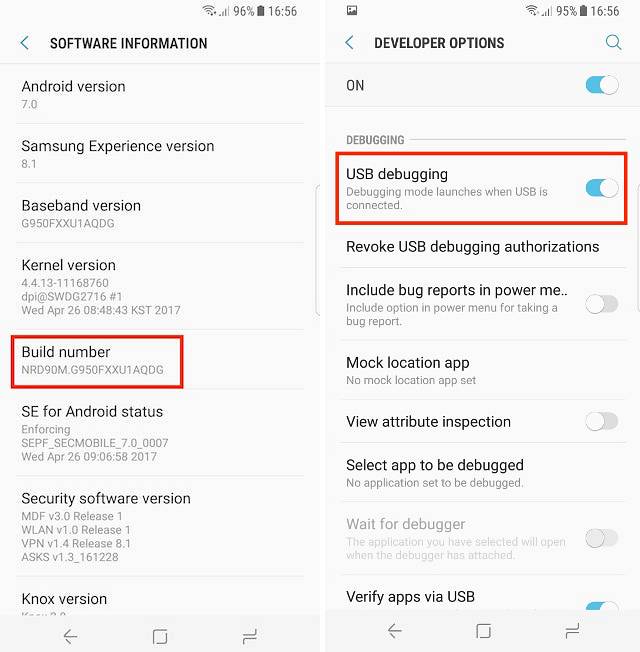
2. Installieren der Shortcutter-App aus dem Google Play Store
Sie benötigen die Shortcutter-App, um den Immersive-Modus umzuschalten. Es ist eine kostenlose App, die Sie im Google Play Store installieren können.
3. Installieren der Android Debug Bridge (ADB)
Android Debug Bridge oder 'ADB' ist ein Befehlszeilentool, mit dem Sie mit Ihrem Android-Gerät von Ihrem Computer aus interagieren und es steuern können. Es gibt verschiedene Methoden, um ADB für MacOS und Windows zu installieren. Wir teilen die einfachste Methode zur Installation von ADB für beide Plattformen:
Installieren von ADB auf einem Mac
Öffnen Sie zunächst das Terminal auf Ihrem Mac. Fügen Sie nun den folgenden Befehl ein und drücken Sie die Eingabetaste.
/ usr / bin / ruby -e "$ (curl -fsSL https://raw.githubusercontent.com/Homebrew/install/master/install)":
Fügen Sie nun den folgenden Befehl ein. Dadurch wird der ADB auf Ihrem Mac installiert.
Braufass installieren Android-Plattform-Tools
ADB unter Windows installieren
Um ADB unter Windows zu installieren, rufen Sie die Download-Seite für Android SDK auf und scrollen Sie nach unten. Klicken Sie auf den im Bild gezeigten Link und laden Sie die Zip-Datei herunter. Extrahieren Sie die Zip-Datei und führen Sie die aus .exe-Datei. Deaktivieren Sie alles andere als "Android SDK Platform-Tools" Klicken Sie dann auf Installieren. Dadurch wird das ADB-Tool auf Ihrem PC installiert.
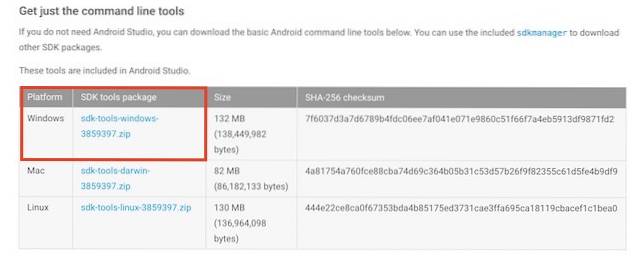
Aktivieren des systemweiten Immersionsmodus
- Nur um zu überprüfen, ob alles gut läuft, öffnen Sie Terminal oder Eingabeaufforderung und führen Sie den folgenden Befehl aus:
ADB-Geräte
2. Nach dem Ausführen des Befehls sollte Ihr Gerät im Terminal mit einer eindeutigen Anzeige angezeigt werden alphanumerischer Code und Wort "Gerät" wie auf dem Bild. Wechseln Sie nun durch Eingabe in den Shell-Modus "ADB Shell" in der Kommandozeile und drücken Sie die Eingabetaste.
3. Geben Sie dann den folgenden Befehl ein, um der Shortcutter-App die erforderliche Berechtigung zu erteilen.
pm grant com.leedroid.shortcutter android.permission.WRITE_SECURE_SETTINGS
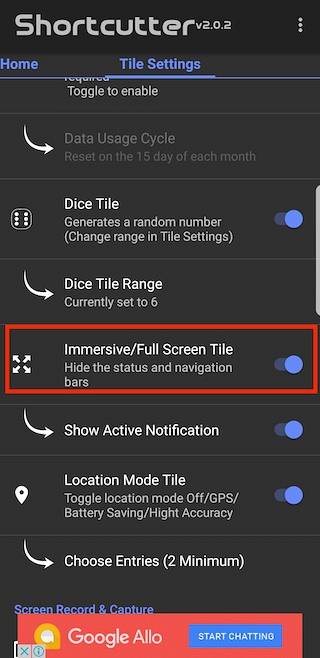 4. Trennen Sie anschließend Ihr Telefon vom Computer und öffnen Sie die Shortcutter-App. Geh in die "Kacheleinstellungen" Tab und finden “Immersive / File Screen TileUnd aktivieren Sie es.
4. Trennen Sie anschließend Ihr Telefon vom Computer und öffnen Sie die Shortcutter-App. Geh in die "Kacheleinstellungen" Tab und finden “Immersive / File Screen TileUnd aktivieren Sie es.
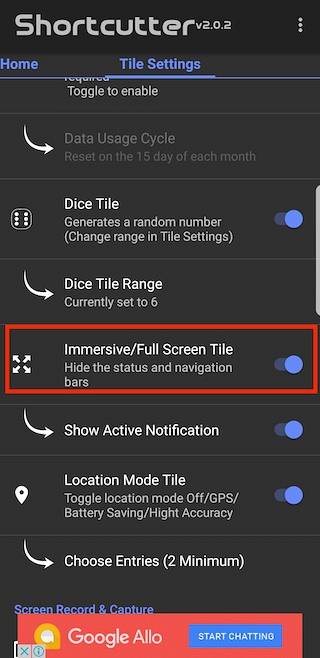
5. Dann, Sie finden die Kachel „Immersive Mode“ im Bereich „Schnelleinstellungen“. Wenn das Symbol nicht angezeigt wird, klicken Sie auf das Symbol "Schaltflächenreihenfolge" und ziehen Sie das Symbol per Drag & Drop, um es Ihrem Bedienfeld "Schnelleinstellungen" hinzuzufügen. Wenn Sie jetzt in den immersiven Modus wechseln möchten, tippen Sie auf das Symbol und Wählen Sie "Voll". im Popup-Feld. Und voila, deine Navigations- und Statusleiste verschwindet einfach so.
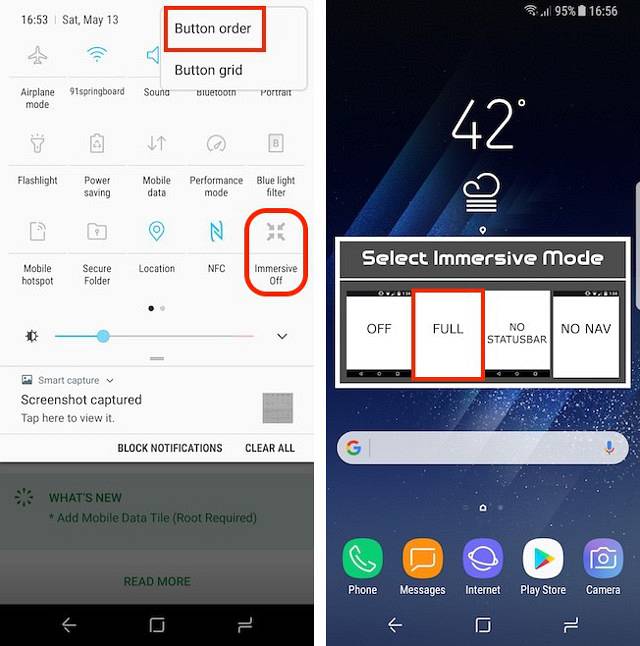
Sie können auch nur die Navigationsleiste oder die Statusleiste ausblenden. Wenn der immersive Modus aktiviert ist, können Sie einfach von unten oder oben wischen, um die Statusleiste oder die Navigationsleiste anzuzeigen.
Deaktivieren bestimmter Apps für die Verwendung des Immersive-Modus
Es gibt bestimmte Apps, die im „Immersive Mode“ nicht gut funktionieren. Hangouts ist einer von ihnen. Natürlich können wir den immersiven Modus manuell deaktivieren, wenn wir die Hangouts-App starten, aber wo ist der Spaß dabei? Es gibt eine Möglichkeit, den immersiven Modus für bestimmte Apps zu deaktivieren. Wir werden dies für Hangouts hier tun. Schließen Sie Ihr Telefon an Ihren PC oder Mac an und starten Sie das Terminal. Wechseln Sie in den ADB-Shell-Modus und führen Sie den folgenden Befehl aus:
Einstellungen setzen global policy_control immersive.full = apps, -com.google.android.talk
Wenn Sie jetzt Hangouts öffnen, ist der immersive Modus standardmäßig deaktiviert. Sie können jede App damit ausschließen. Um das zu tun, nach dem '-' Schild, Ändern Sie den Pfad zu der App, für die Sie den immersiven Modus deaktivieren möchten, und Sie sind fertig.
SIEHE AUCH: So legen Sie benutzerdefinierte Navigationsleistensymbole in Android fest (kein Root)
Aktivieren des Immersive-Modus unter Android
Die Navigationsschaltflächen auf dem Bildschirm Ihres Android-Smartphones ärgern Sie möglicherweise nach einer Weile ein wenig. Wenn Sie den systemweiten immersiven Modus aktivieren, können Sie sie entfernen, bis Sie sie tatsächlich benötigen. Sie werden dies am meisten genießen, wenn Sie durch Ihre Social-Media-Feeds scrollen oder im Internet surfen. In jeder Situation ist dies eine praktische Funktion. Lieben Sie den immersiven Modus auf Ihrem Android-Smartphone? Erzählen Sie uns alles darüber im Kommentarbereich unten.
 Gadgetshowto
Gadgetshowto



